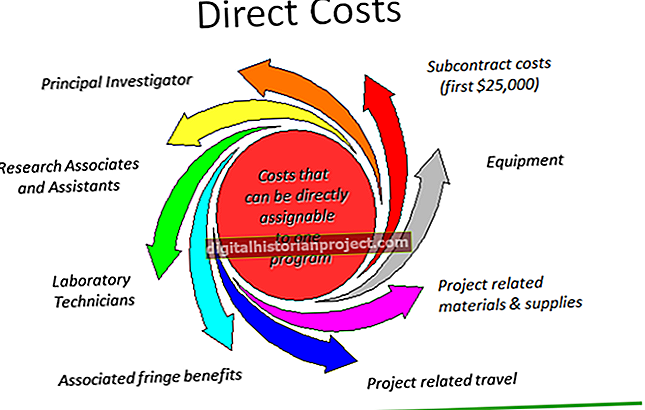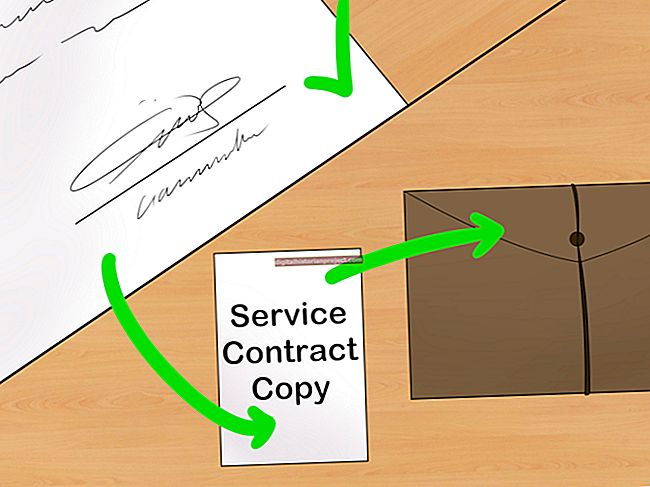اگر آپ ایک سے زیادہ کمپنیوں کی دیکھ بھال کر رہے ہیں تو ، آپ کو اس کی مختلف نسخہ رکھنے کی ضرورت نہیں ہے کوئک بوکس ہر ایک فرد کی کمپنی کے لئے مالیات کا انتظام کرنا۔ آپ بھی وہی کرسکتے ہیں متعدد اداروں کے لئے کوئک بکس.
یہ نوٹ کرنا ضروری ہے کہ اس کے دو ورژن ہیں کوئک بوکس آپ استعمال کر سکتے ہیں. آپ یا تو خرید سکتے ہیں o* کوئک بک کا ایف لائن لائن ورژن*آفس میں اپنے ڈیسک ٹاپ کمپیوٹر کے لوکل ایریا نیٹ ورک کے ل or ، یا آپ اس کی رکنیت لے سکتے ہیں آن لائنn کے کوئک بوکس، جہاں آپ کا ڈیٹا محفوظ طریقے سے محفوظ کیا جائے گا بادل آپ جو بھی انتخاب کرتے ہیں اس کا انحصار ہر ایک کے پیشہ اور نقصان کے تجزیہ پر ہوگا۔
آن لائن بمقابلہ آف لائن
چونکہ وہاں ہیں دو ورژن سافٹ ویئر کے ، وہاں ہیں دو عمل آپ کو کھولنے کے لئے پیروی کر سکتے ہیں متعدد کمپنیاں کے نیچے اسی اکاؤنٹ، اس پر منحصر ہے کہ آپ کون سا ورژن استعمال کررہے ہیں۔
اگر آپ چلا رہے ہیں درخواست کا آف لائن ورژن ، نئی کمپنی شامل کرنے کا عمل ایک جیسا ہے ، اس سے کوئی فرق نہیں* s* آپ کھولیں؛ آپ صرف استعمال کریں گے نیا ساتھیy انٹرویو کام کرنے کے لئے وزرڈ آپ کھولنے والی ہر نئی کمپنی کے ل a آپ کے پاس ایک فائل ہوگی اور آپ اپنی کمپنیوں کے ل for فائل کو اپنی ترجیحات کے مطابق کسٹمائز کرسکیں گے۔
آف لائن ورژن میں کمپنی قائم کرنا
آف لائن ورژن میں ، آپ اسے استعمال کرسکتے ہیں متعدد کاروبار کے لئے کوئک بوکس ورژن.
کوئک بکس لانچ کریں: پہلا قدم کھولنا ہے کوئک بوکس آپ کے کمپیوٹر پر سافٹ ویئر ہے۔ ایپلی کیشن پر جائیں اور اسے نیویگیٹ کریں۔ ایک بار جب یہ ہے کھلا ، آپ کر سکتے ہیں آپ کے اکاؤنٹ میں لاگ ان کریں، آپ لاگ ان معلومات کا استعمال کرتے ہوئے۔ پھر لیبل والے ٹیب پر کلیک کریں "فائل" مین مینو پر
انٹرویو شروع کریں: ایک بار جب آپ "فائل " ٹیب ، ایک ڈراپ ڈاؤن مینو مختلف اختیارات کے ساتھ نمودار ہوگا۔ اس مینو سے ، منتخب کریں “نئی کمپنی”آپشن۔ ایک ونڈو کا لیبل لگا ہوا “نئی کمپنی”کھل جائے گا۔ اس ونڈو سے وہ آپشن منتخب کریں جو کہتا ہے "انٹرویو شروع کریں " شروع کرنا.
کمپنی کی فائل کو محفوظ کریں: اب آپ کو کچھ ابتدائی داخل کرنا پڑے گا تفصیلات آپ کی نئی کمپنی کے ل. آپ کو یہ دینا پڑے گا نام؛ آپ کو بھی وضاحت کرنا ہوگی اس کا پتہ اور اس میں شامل کریں رابطہ کی تفصیلات. ایک بار جب آپ یہ کر لیتے ہیں تو آپ کو چاہئے فائل کو محفوظ کریں نئی کمپنی کے لئے ایک جگہ پر آپ کی پسند کا جیسے ہی آپ ابتدائی قطعات میں داخل ہوں گے ، لیبل والے بٹن پر کلک کریں "اگلے."
اگلے مرحلے میں ، "نئی کمپنی کے لئے فائل کا نام" ڈائیلاگ ونڈو کھل جائے گی۔ آپ کو کرنا پڑے گا تشریف لے جائیں کرنے کے لئے مخصوص فولڈر جہاں آپ کمپنی کی فائل کو بچانا چاہیں گے۔ فائل کو ایک نام دیں بچانے کے ل as اور پھر لیبل والے بٹن پر کلک کریں "محفوظ کریں۔" کمپنی کی نئی فائل اب بذریعہ تیار کی جائے گی کوئک بوکس. ایک بار جب آپ یہ اقدام کر لیتے ہیں تو ، لیبل والے بٹن پر کلک کریں “محفوظ کریں”اگلے مرحلے تک جاری رکھیں۔
اب آپ کو انٹرویو کے بقیہ عمل کو جاری رکھنا ہوگا۔ آپ کو کمپنی کے بارے میں معلومات درج کرنا چاہ as جس سے ڈائیلاگ باکس نے اشارہ کیا ہو۔ یقینی بنائیں کہ آپ جس طرح سے زیادہ معلومات داخل کرتے ہیں ، سبھی فیلڈ کو بھرنے کی کوشش کرتے ہیں۔ آپ کو اس طرح کی معلومات کو شامل کرنا چاہئے کریڈٹ اور کاروباری اکاؤنٹs نئی کمپنی کے ساتھ ساتھ صنعت جس میں کمپنی کام کرتی ہے۔ یہ انٹرویو کے عمل کا آخری مرحلہ ہے اور ، ایک بار جب آپ کام کر لیں تو ، آپ لیبل والے بٹن پر کلیک کرسکتے ہیں "ختم" عمل کو ختم کرنے کے لئے.
عمل ختم ہوتا ہے آپ جو بھی کمپنی قائم کرنے کی کوشش کر رہے ہیں وہاں موجود ہے۔ یہ کسی بھی کمپنی کے لئے ایک جیسی ہے جس کی آپ کھول رہے ہیں ، لہذا آپ اپنی مرضی کے مطابق اس کو کئی بار دہرائیں ، اس بات پر منحصر ہے کہ آپ کتنی کمپنیاں بنانا چاہیں اپنے اکاؤنٹ میں شامل کریں۔
کمپنیوں کے درمیان سوئچنگ
اگر آپ چاہیں ایک کمپنی کی فائل سے دوسری کمپنی میں جائیں ، عمل سیدھا ہے. موجودہ کمپنی کی فائل سے ، پر جائیں مین مینو بار اور لیبل لگا والے ٹیب پر کلک کریں "فائل" اس پر کلک کریں ، اور آپ کو بہت سارے اختیارات دستیاب ہوں گے۔ کلک کریں لیبل لگا آپشن پر “پچھلی کمپنی کو کھولیں۔”اب آپ کو اپنے اکاؤنٹ میں آنے والی کمپنیوں کی فہرست کے ساتھ ایک اور ونڈو کی طرف لے جایا جائے گا۔ آسانی سے مخصوص کمپنی کی فائل تلاش کریں جس کو آپ کھولنا چاہتے ہو اور اس پر کلک کریں اور پھر پر کلک کریں بٹن پر لیبل لگا ہوا "کھلا"
آن لائن ورژن میں کمپنی قائم کرنا
میں کوئیک بکس آن لائن ، متعدد کمپنیاں کیا ہر ایک کا اپنا ہوگا؟ رکنیت سیٹ اپ کریں۔ اگر آپ کے پاس پہلے سے آن لائن نہیں ہے تو کوئک بوکس اکاؤنٹ ، آپ کو پہلے اسے بنانا ہوگا۔
ایک ملک کا انتخاب کریں: بہت پہلا قدم اپنی نئی کمپنی کے لئے کسی ملک کا انتخاب کرنا ہے۔ اپنے براؤزر میں ، پر جائیں //quickbooks.intuit.com* / منتخب کریں ملک /* اور اس ملک کو منتخب کریں جہاں آپ واقع ہیں۔ تب آپ کو خدا کے پاس لے جایا جائے گا کوئک بکس آن لائن ویب سائٹ جو آپ کے علاقے کے لئے مخصوص ہے۔
کوئک بوکس ورژن منتخب کریں: ایک بار جب آپ صحیح ویب سائٹ پر آجائیں تو ، اس کا ورژن منتخب کریں کوئک بوکس جو آپ استعمال کرنا چاہیں گے۔ آپ کو یہ اختیار حاصل ہوگا کہ یا تو اب اسے خریدیں یا مفت آزمائش شروع کریں ، جو ملک پر منحصر ہے۔ آپ جو بھی انتخاب کریں گے ، آپ کو سائن ان صفحے پر لے جایا جائے گا۔
نیا اکاؤنٹ یا سائن ان: میں سائن ان صفحہ ، آپ یا تو کسی موجودہ اکاؤنٹ میں سائن ان کرسکتے ہیں یا نیا اکاؤنٹ شامل کرنے کا فیصلہ کرسکتے ہیں۔ اگر آپ کے پاس موجودہ اکاؤنٹ ہے کوئک بکس آن لائن، بس اس میں سائن ان کریں۔ بصورت دیگر ، آپ کو نیا بنانا ہوگا۔
آپ کو نوٹ کرنا چاہئے کہ آپ کے اکاؤنٹس میں ہیں کوئک بکس آن لائن پاس ورڈ محفوظ ہیں ، اور یہ کہ ماسٹر ایڈمنسٹریٹر کنٹرول ہے صرف اس وجہ سے کہ کسی مخصوص صارف کی رسائی آپ کی کسی کمپنی میں ہے اس کا مطلب نہیں ہے کہ یہ صارف یا دوسرے صارفین کے پاس آپ کے اکاؤنٹ میں موجود دیگر کمپنیوں تک رسائی ہوگی۔ اگر آپ چاہتے ہیں a صارف تک رسائی حاصل ہے کسی کمپنی میں ، آپ کو مناسب صارف کی فہرست میں شامل کرکے انہیں اجازت دینے کی ضرورت ہوگی۔
ایک اور کمپنی کو شامل کرنا
جیسا کہ پہلے ذکر ہوا ، کوئک بوکس آن لائن ورژن میں ایک نئی کمپنی کا اضافہ اتنا ہی آسان ہے جتنا کسی نئی کمپنی کا سبسکرائب کرنا۔
ایک ملک کا انتخاب کریں: ایک بار پھر ، جا کر شروع کریں //quickbooks.intuit.com/choose-cryry/ اور اپنے ملک کا انتخاب کریں تاکہ آپ کو اس کے صحیح ورژن کی ہدایت کی جاسکے کوئیک بکس آن لائن ویب سائٹ
کوئک بوکس ورژن منتخب کریں: اپنی مطلوبہ رکنیت کی منصوبہ بندی کے لحاظ سے ، اب آپ کو کوئ بوکس پروڈکٹ چن لینا چاہئے۔ آپ کے درمیان انتخاب کر سکتے ہیں سادہ ستارہ* ٹی*, لوازمات، اور پلس ایک بار جب آپ کوئی پروڈکٹ منتخب کرلیں ، یا تو اسے خریدیں یا مفت آزمائش شروع کردیں۔
ابھی خریدیں یا مفت آزمائش جاری رکھیں: اگلے صفحے پر ، آپ میں سے دو امکانات ہوں گے۔ یا تو ، آپ کو جاری رکھنے کی ضرورت ہوگی مفت جانچ، یا آپ ابھی پروڈکٹ خریدیں گے۔ اگر آپ اس کا انتخاب کرتے ہیں تو آپ کو چھوٹ کی پیش کش ہوسکتی ہے ابھی خریدئے آپشن
کمپنی شامل کریں: چونکہ آپ نے پہلے ہی ایک کھول دیا ہے مقصود اکاؤنٹ ، کسی اور کمپنی کو شامل کرنا اتنا ہی آسان ہے۔ لیبل لگا ہوا آپشن منتخب کریں ، "ایک اور کمپنی کا اضافہ کریں؟" آپ کی سکرین کے اوپری حصے میں۔
یاد رکھنا ، آپ کو ایک ادا کرنے کی ضرورت ہوگی ماہانہ رکنیت کی فیس ہر ایک کے لئے کوئک بکس آن لائن کمپنیاں جو آپ نے رجسٹرڈ کی ہیں۔ متعدد کمپنیاں چلانے کا یہ ایک نقصان ہے کوئک بکس آن لائن۔